发布时间:2022-07-06 16: 11: 53
品牌型号:MacBook Air
系统:MacOS Monterey
软件版本:Tuxera NTFS For Mac 2021
U盘是大家在日常生活中时常需要用到的存储工具,体积小巧、方便携带是它的优势,不过在使用过程中也会遇到一些问题,比如有的朋友遇到了u盘打不开的情况,眼看着文件就在里面却无法查看或备份,那真是“望眼欲穿”。下文就为大家回答ntfs格式的u盘打不开,苹果电脑格式化后怎么重装系统的问题。
一、ntfs格式的u盘打不开
1、对于这种无法打开的NTFS格式U盘的异常情况,用户可以通过系统的磁盘工具或者是Tuxera NTFS For Mac的修复功能尝试进行修复,一般来说都可以修复。
具体的操作步骤是:选择挂载的U盘,将右侧Tuxera NTFS For Mac软件界面从“信息”菜单切换到“维护”菜单,然后点击“修复”按钮直接进行修复。
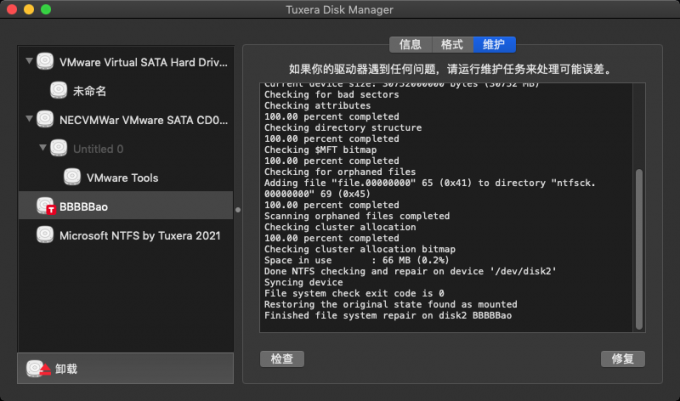
2、如果修复不了,且当前NTFS盘中的文件并不是很重要,那么大家可以直接使用Tuxera NTFS For Mac的格式化功能,直接将该U盘进行抹除重置。
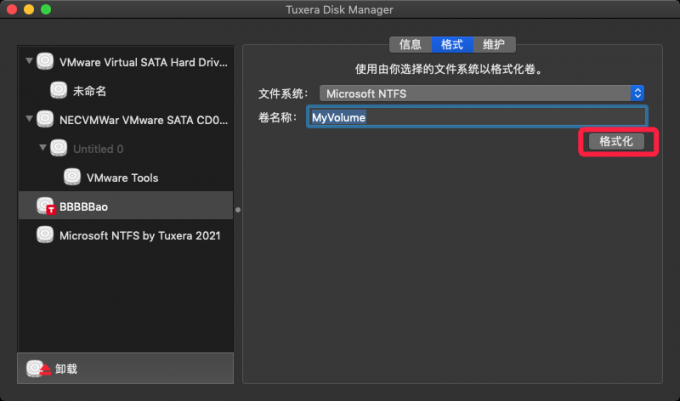
3、倘若当中的数据是比较重要的数据,那么建议下载数据恢复软件,如EasyRecovery,对无法打开的U盘进行深度扫描,扫描其中可以恢复的文件。

4、随后将其中文件全部勾选,恢复到电脑的其他硬盘中,备份完成后再执行以上第二步,格式化硬盘后再恢复数据文件。

二、苹果电脑格式化后怎么重装系统
1、在重装系统之前,大家要确认自己电脑格式化后,内置硬盘是否为MacOS扩展(日志式)格式,如果不是的话则需要重新进行格式化转换格式,分区方案选择为GUID分区图。
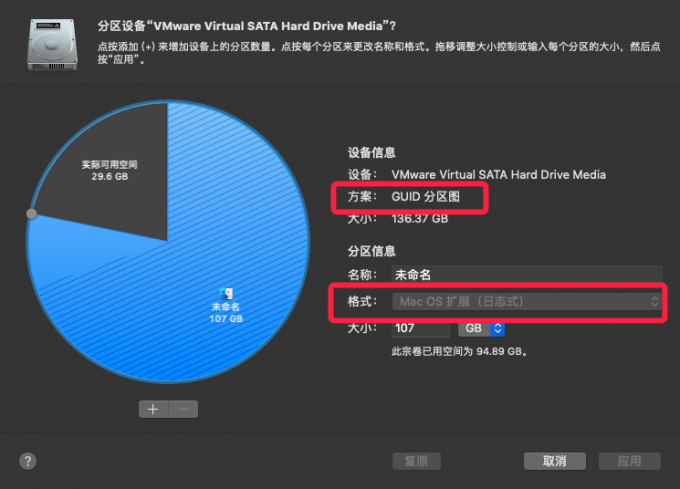
2、随后在开机时进入恢复模式,恢复模式中选择“重新安装MacOS”即可重装系统。
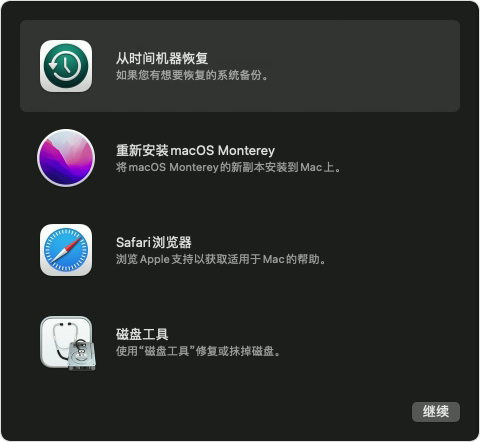
三、苹果不同芯片如何进入恢复模式
1、对于非M1芯片的苹果电脑来说,需要在开机时,一直按住Command+R键,直到苹果Logo进度条出现再松开,机器就会进入恢复模式。
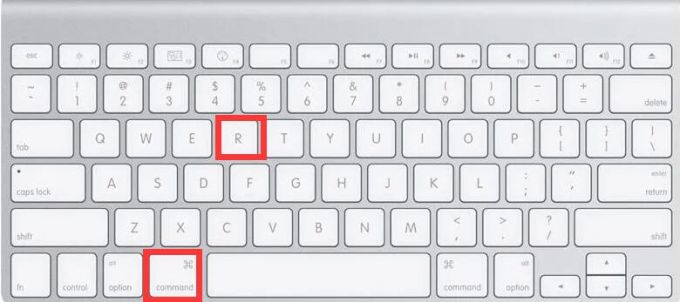
2、对于M1芯片的苹果电脑,在启动时需持续按住电源按钮,直至看到启动选项窗口,此时选择右侧的“选项”按钮,点按“继续”,即可进行恢复模式中,操作流程如图8所示。
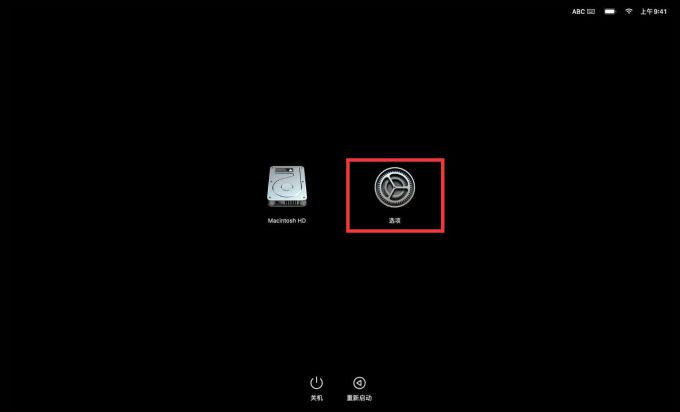
苹果升级到M1芯片后,进入恢复模式的方式与以往有所不同,在进入恢复模式后,大家才可以进行系统的重装或数据恢复。以上就是关于ntfs格式的u盘打不开,苹果电脑格式化怎么重装系统的具体教程,希望通过本教程可以帮助大家解决实际遇到的苹果系统问题。文中提到的Tuxera NTFS For Mac软件,有兴趣的小伙伴可以到它的中文网站上下载试用和查看具体的使用教程。
展开阅读全文
︾